Zoomen ist eine beliebte und benutzerfreundliche Anwendung für die Online-Kommunikation, wenn persönliche Treffen nicht möglich sind. Aus diesem Grund bietet Ihnen easy.jobs die Flexibilität, effizient zu arbeiten Führen Sie Ferninterviews über Zoom durch um Sie bei Ihrem Remote-Rekrutierungsprozess zu unterstützen.
So rufen Sie den Zoom-API-Schlüssel ab #
Bevor Sie beginnen können, müssen Sie Ihre Zoom-API abrufen, was Sie tun können, indem Sie die unten gezeigten Schritte ausführen.
Schritt 1: Erstellen einer neuen App im Zoom App Marketplace #
Gehe zu Zoom App Marktplatz und klicken Sie auf Entwickeln → App erstellen um eine neue App zu erstellen. Sie werden aufgefordert, sich mit Ihren Anmeldeinformationen für das Zoom-Konto anzumelden.
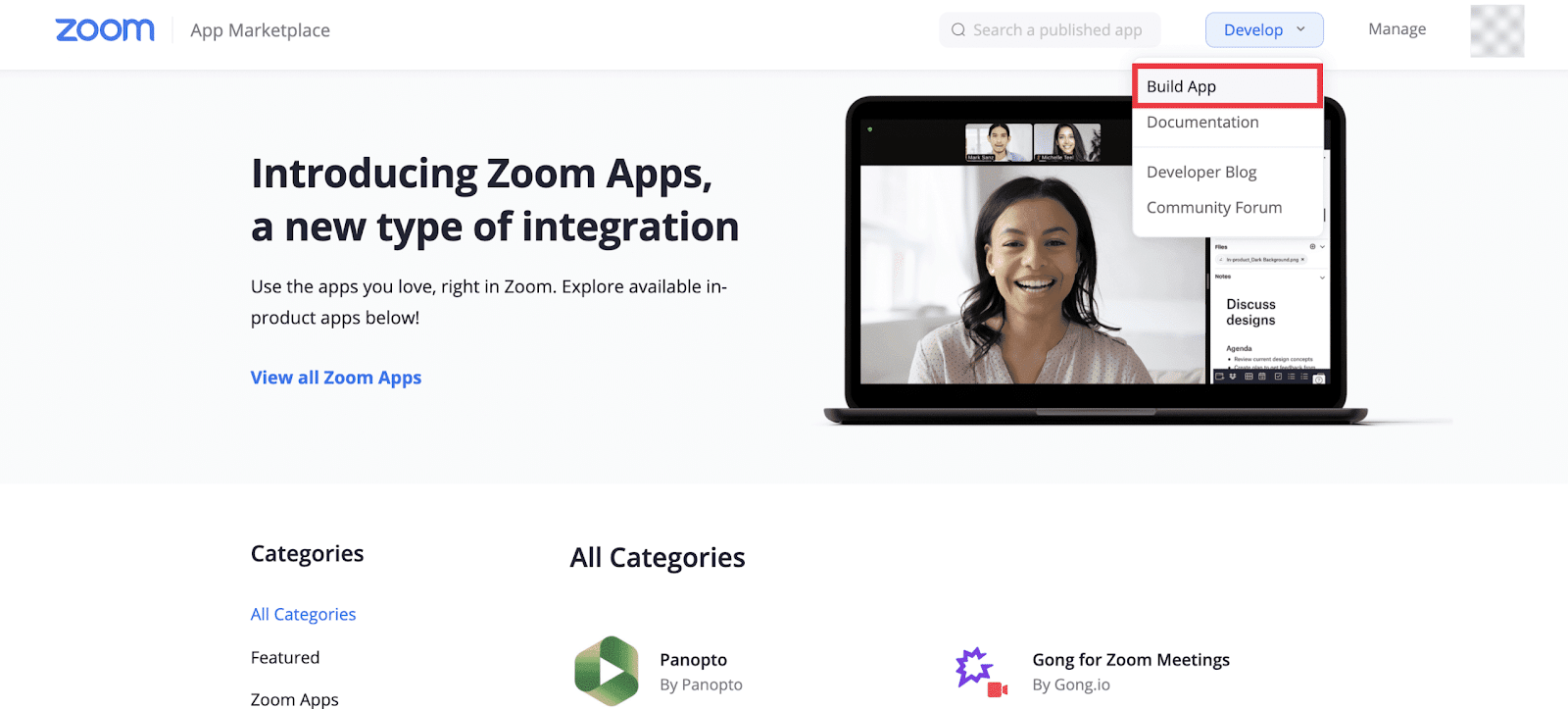
Wenn Sie aufgefordert werden, Ihren App-Typ auszuwählen, wählen Sie OAuth und klicken Erstellen.
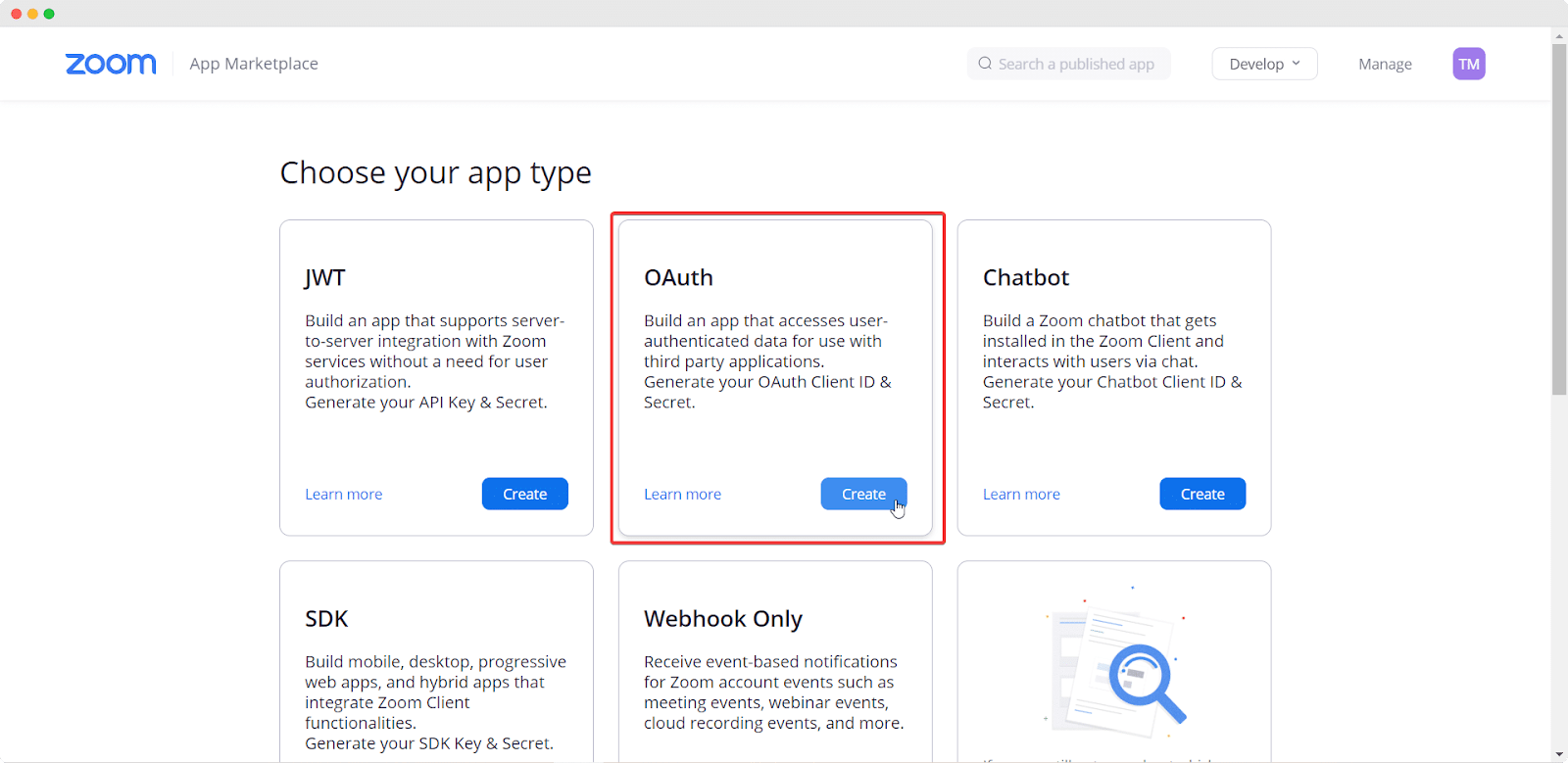
Daraufhin wird ein Popup-Fenster geöffnet, in dem Sie Ihrer App einen Namen geben, Ihren App-Typ als Benutzerverwaltet festlegen und die Veröffentlichung Ihrer App auf dem Zoom App Marketplace deaktivieren müssen. Klicke auf Erstellen wenn du fertig bist.
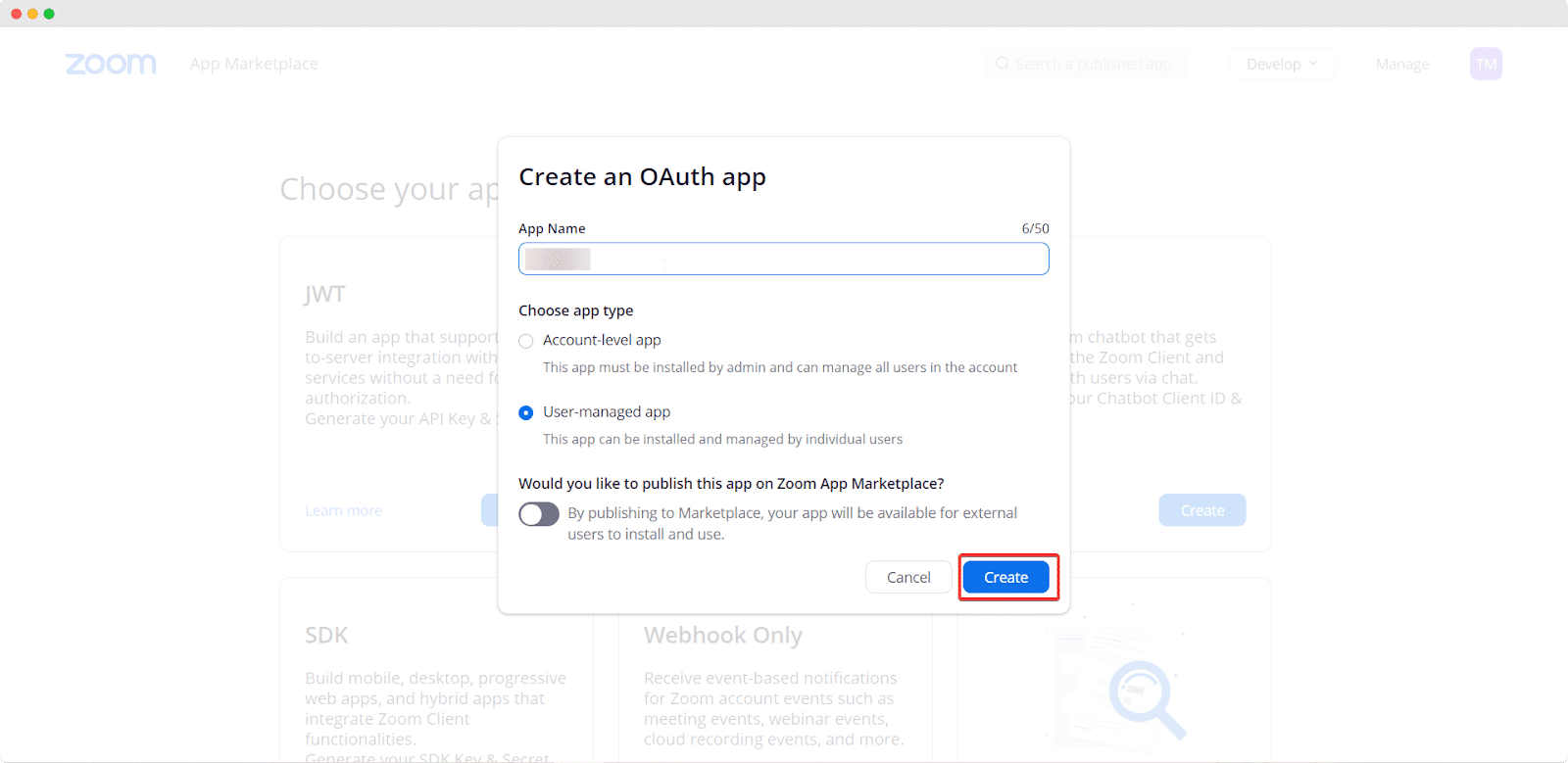
Schritt 2: Sammeln Sie Ihren Zoom-API-Schlüssel und legen Sie die Zoombereiche fest #
Nach erfolgreichem Abschluss des vorherigen Schritts werden Sie auf eine neue Seite weitergeleitet, auf der Sie Ihre Zoom-Client-ID und Ihr Client-Geheimnis durch Kopieren erfassen können. Vergessen Sie nicht, Ihren Weiterleitungslink für Ihre App in das Eingabefeld unter einzufügen URL für OAuth umleiten und klicken Sie auf 'Weitermachen' Taste. Für die Zoom-App sollte Ihre Weiterleitungs-URL lauten https://app.easy.jobs/remote-interview/zoom.
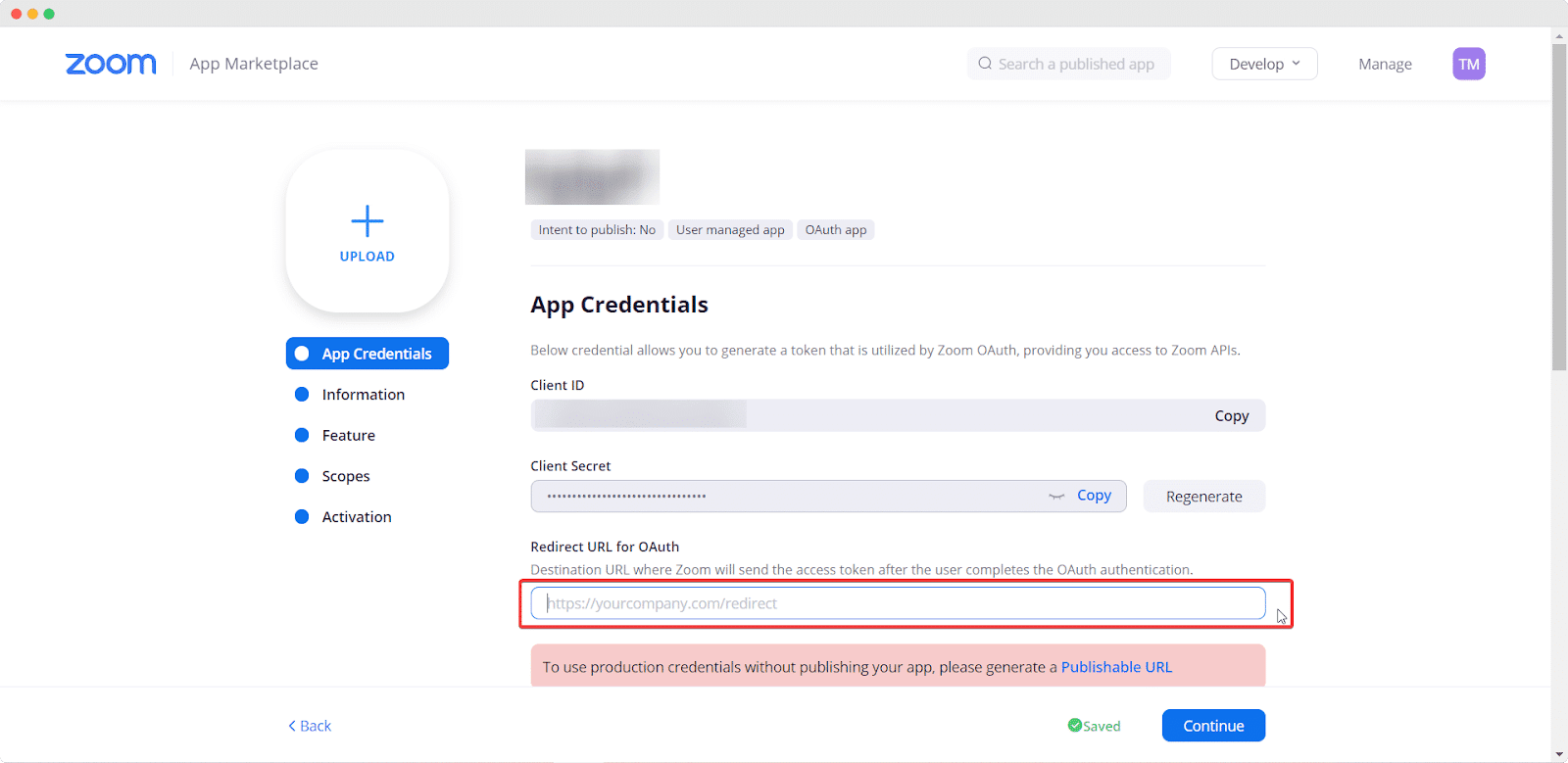
Navigieren Sie anschließend zu Geltungsbereich und klicken Bereiche hinzufügen So können Ihre Kandidaten an Zoom-Meetings für Remote-Interviews teilnehmen. Wählen Sie aus den Bereichen „Besprechung“ aus und klicken Sie auf „Besprechungen anzeigen“, „Besprechungen anzeigen und Nachrichten senden“; Wählen Sie dann die Option „Benutzer“ und aktivieren Sie „Benutzerinformationen anzeigen“. Nachdem Sie diese Optionen ausgewählt haben, klicken Sie auf 'Erledigt' Taste. Das ist es.
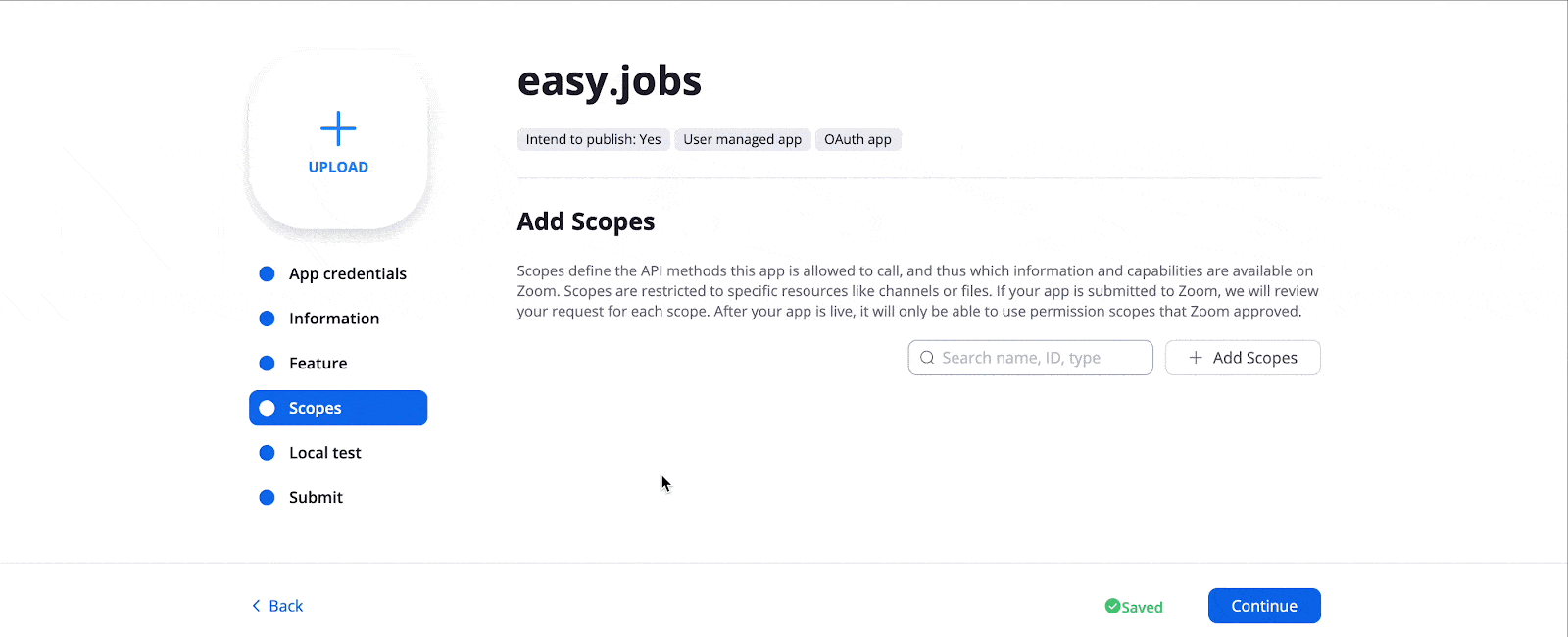
So konfigurieren Sie die Zoom-App in easy.jobs #
Melden Sie sich bei Ihrem easy.jobs-Konto an und navigieren Sie zu Einstellungen → Andere → Integration von Ihrem Dashboard aus. Dort finden Sie die Zoom-App sowie weitere Integrations-Apps. Klick auf das 'Konfigurieren' Klicken Sie auf die Zoom-Taste.
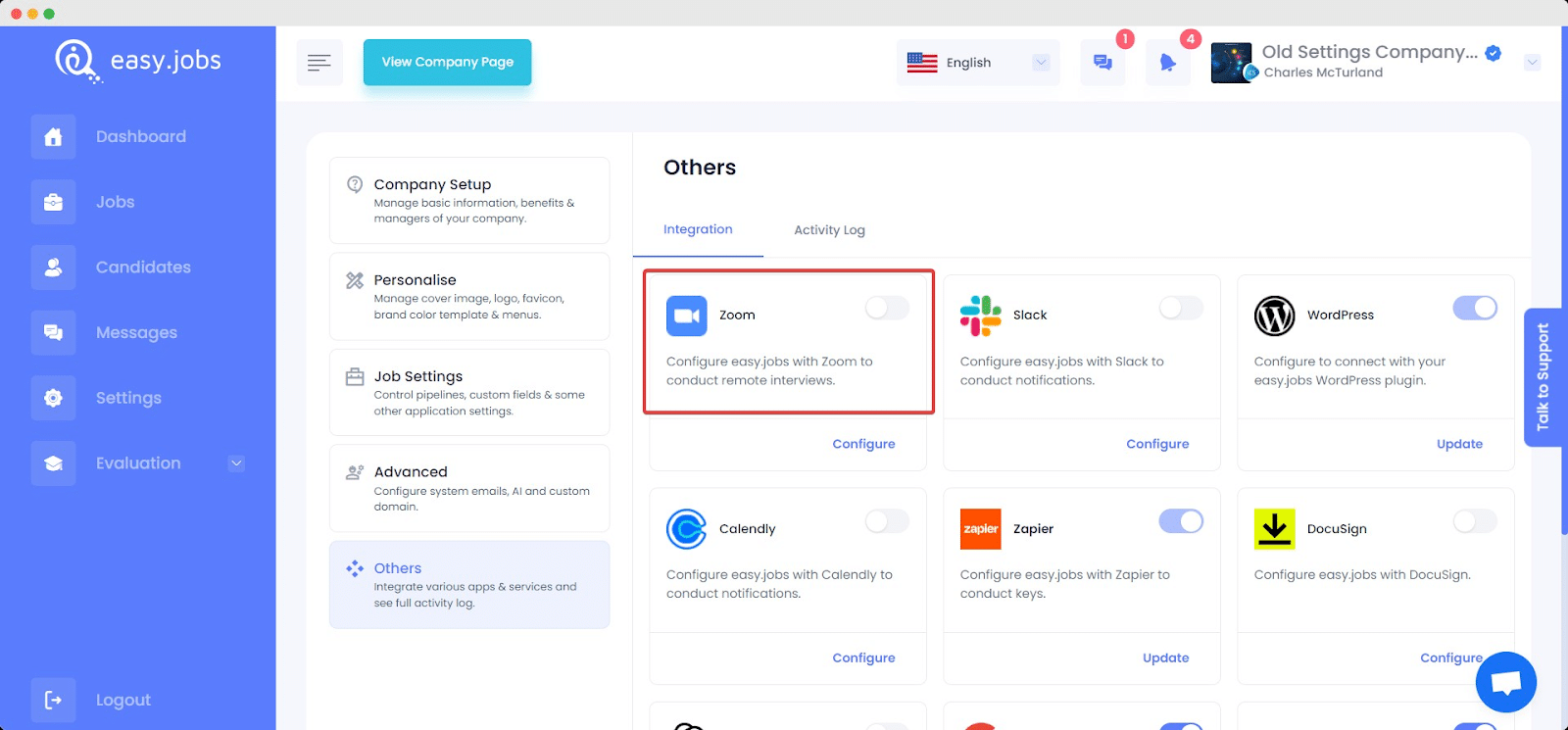
Fügen Sie im Abschnitt „Zoom App Config“ Ihre Client-ID und Ihr Client-Geheimnis ein, die Sie zuvor kopiert haben. Klicke auf Aktualisieren wenn du fertig bist.
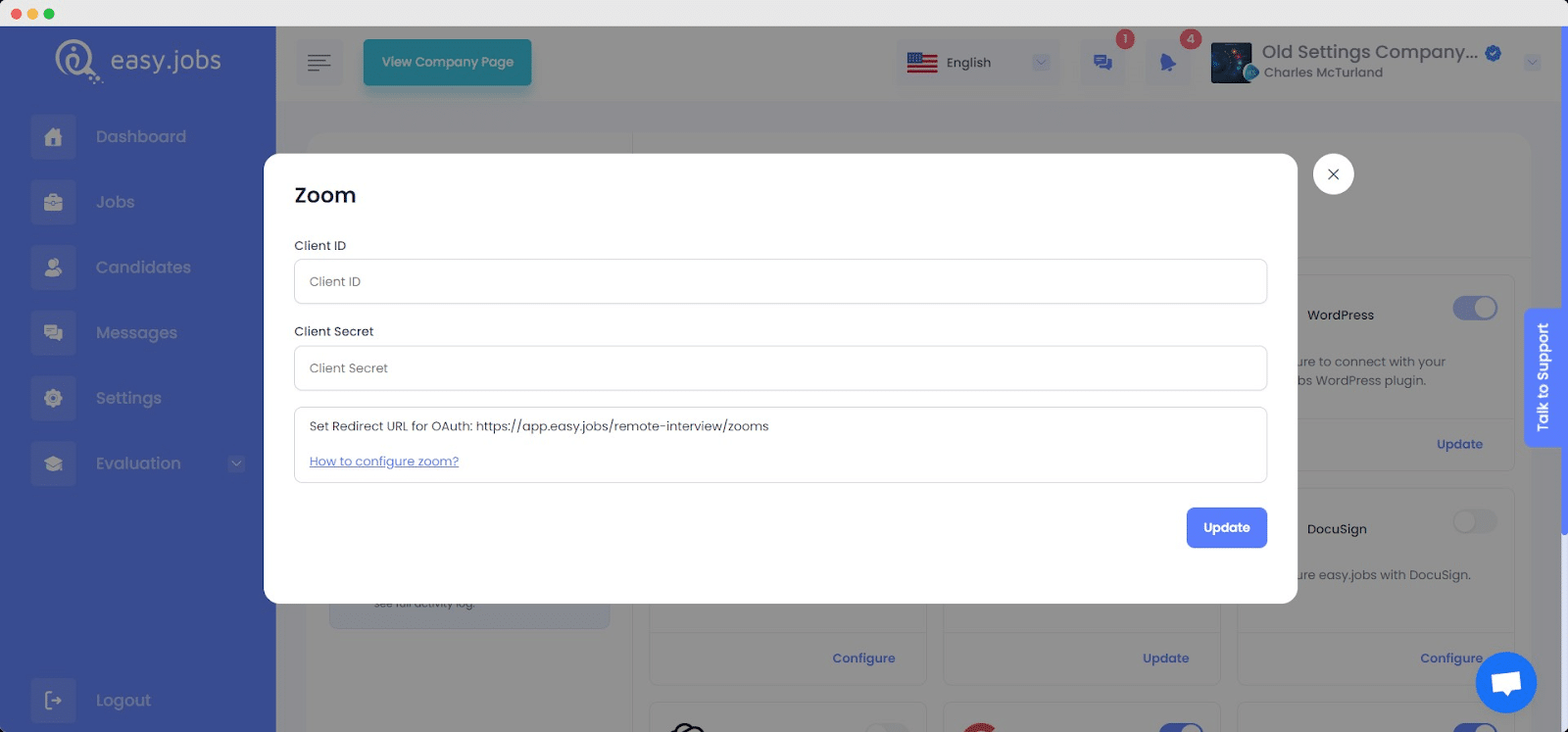
Wenn Sie diese Schritte befolgen, können Sie die Zoom-App mit easy.jobs konfigurieren, um problemlos Remote-Interviews durchzuführen. Wenn Sie auf Schwierigkeiten stoßen, können Sie dies gerne tun kontaktiere uns für weitere Hilfe.




